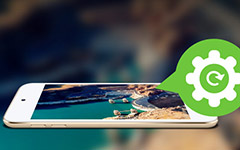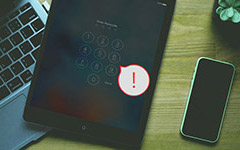Kuinka saada iPhone ulos palautustilasta ilman tietojen menettämistä
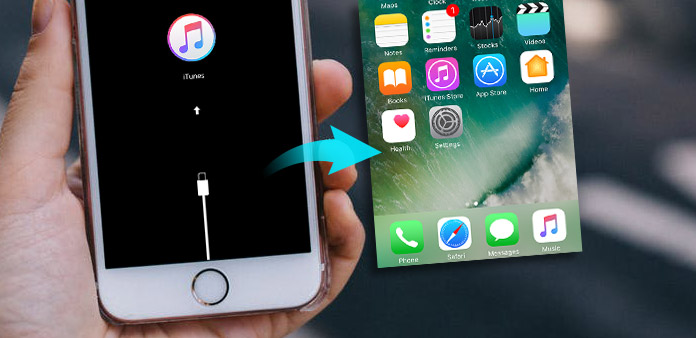
Miksi iPhone tarttuu talteenottotilaan? Tai kuinka päästä eroon iPhone-talteenottotilasta, jos sinulla on joitakin hätätehtäviä iPhonessa? Se on valtava menetyksen liikemies menettää yksi tärkeä puhelu vain koska iOS palautustila juuttunut. Aloita kerro meille ensin syyn palautustilasta iOS: ssä, millä voi olla paremmat systemaattiset toteutukset, jotta iPhone saadaan ulos palautustilasta.
Palautustila aiheuttaa: pohjimmiltaan on kaksi syytä, ohjelmistojen korruptio ja laitteisto-vaurioita. Entinen palautustila aiheuttaa sisäisiä käyttöongelmia, jotka voivat olla liian vaikeita iOS: n käsittelemiseksi. Ja jälkimmäinen on helppo ymmärtää, se on ulkopuoliset tekijät pakottaa iPhone tarttumaan talteenottotilaan, kuten pudottamalla vessaan, pudottamaan ja iskeytyäkseen kovaa huonekalua.
Mutta kun palautustila ei ole aina haitallinen, on myös joitain tilanteita, joissa iPhone on laitettava palautustilaan. Kuten iOS-päivityksen asentaminen, iTunesin yhdistäminen ja beta-version päivittäminen, kun on vikaa.
Mikä tahansa, ensimmäinen asia on korjata iPhone kiinni palautustilasta. Ja seuraavat ovat hyviä ratkaisuja, joita voit viitata, päästä irti iPhone-talteenottotilasta eri menetelmissä.
1. Hae ja palauta iOS-data iOS-tietojen palautuksen kautta
Tipard iOS-tietojen palauttaminen voi auttaa sinua palauttamaan poistetut tai kadonneet iOS-datatiedostot iOS-laitteiden välillä. Vaikka et varmuuskopioi mitään ennen, suurin osa iOS-tiedoistasi voidaan jäljittää muutamalla napsautuksella.
Mitä Tipard iOS Data Recovery voi tehdä
Monipuolinen iOS-tietojen palauttaminen tukee käyttäjien sisältöä (valokuvia, videoita, ääntä ja liitetiedostoja) sekä tekstisisältöä (yhteystiedot, viestit, kalenteri, muistiinpanot, muistutus, Safari-kirjanmerkki, whatsapp, sovellusasiakirja). elvytystila ilman tietojen menetystä.
1. Palauta poistetut tiedot kaikista iOS-sarjoista. Toisella sanalla se tukee kaikkia iOS-laitteiden tietojen palauttamista, mukaan lukien iPhone 7 / 7 plus / 6s / 6s plus / iPad / iPod ja jne. Kaikki viimeisimmät iOS-versiot sisältyvät tähän.
2. Hae menetetyt tiedot iTunesin varmuuskopiotiedostoista iOS-laitteisiin. Voit irrottaa iOS-varmuuskopiotiedostot iTunesista, jos olet varmuuskopioinut tärkeät tiedot aiemmin.
3. Palauta iCloud-varmuuskopiotiedostot ja palauta valitut tiedot iPhoneen. Tämä menetelmä voi säästää paljon aikaa valitsemalla tietyt tiedostot, jotka palautetaan iOS: lle.
4. Esikatsele tiedostoja ennen toistoa iPhonessa. Jos haluat esikatsella kuvatiedostoja paremmin, myös pyöritä ja ääniraidan suodattimia voit käyttää.
Koko iOS-tietojen palautus on häviöttömiä, kaikki iPhone-tiedostot ja tiedot palautetaan alkuperäisiksi. Siksi voit vapaasti korjata palautustilaa kiinni.
Kuinka toipua iOS-laitteista suoraan
Kun Tipard iOS Data Recovery -ohjelmisto on asennettu, valitse paikannettava iOS-laite.
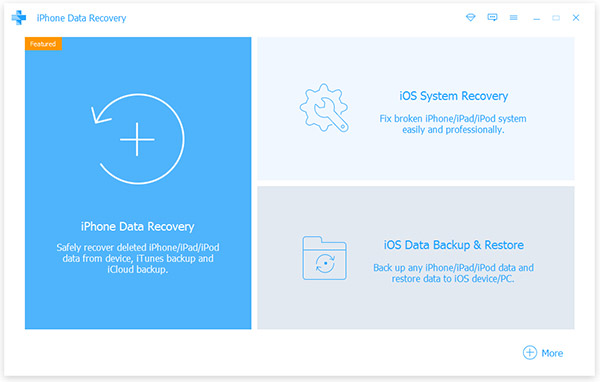
Käytä USB-yhteyttä tietokoneen ja iDevicen yhdistämiseen.

Valitse yläreunasta Aloita skannaus -vaihtoehto, jos haluat skannata jumiutuneen palautustilan iDevice-tiedoston automaattisesti.

Näet kaikki tiedostot oikealla ruudulla, ja pienoiskuvat esikatseltaviksi. Valitse tiedostot ja napsauta Palauta-vaihtoehto nurkkaan.
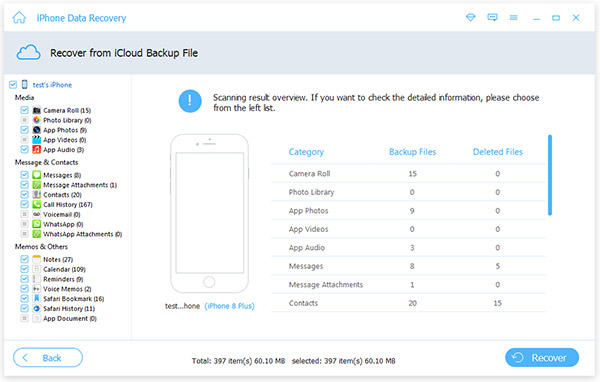
Voit nähdä kaikki palautetut iOS-tiedostot paikallisessa kansiossa jo. Jos sinulla on aikaisemmin valmistetut iTunes-varmuuskopiot, se on myös helppoa käyttämällä Tipardia muutamalla napsautuksella. Vastatka vain Palauta iTunes-sivulta ja napsauta Palauta-painiketta, niin voit ratkaista talteenottotilan PC- tai Mac-tietokoneilla.
2. Olemassa palautustilaa ilman iOS-laitteiden palauttamista
Jotkut ihmiset saattavat pitää sitä mieltä, että palautus iOS-tietojen palauttamiseksi palautus-tilasta ei ole sopiva kattamaan kaikki hänen iDevice-asiakirjansa. Sitten on myös toinen tapa korjata palautustila ilman palautusta iPhonessa. IOS-talteenottotilan korjausohjelmiston avulla käyttäjät voivat olla iPhone-talteenottotila ja mahdollisuus siirtyä uuteen iDevices-palveluun.
Vaihe 1: Lataa ja asenna TinyUmbrella-ohjelmisto tietokoneeseen ja liitä iPhonen Mac- tai PC-tietokoneeseen USB-liitännän kautta.
Vaihe 2: Käynnistä TinyUmbrella ja odota muutamia sekunteja, kun skannaat jumittua palautustilaa iDevice.
Vaihe 3: Etsi Exist Recovery -vaihtoehto oikeassa yläkulmassa, näet ilmoituksen, että TinyUmbrellan TSS-palvelin on käynnissä.
Tämä on kaikki, jotta iPhone saadaan ulos palautustilasta ilman palautusta, jonka TinyUmbrella. Kun palautustila oli väkisin voimassa, voit yrittää selvittää, voitko poistua talteenottotilasta iPhonessa vai ei.
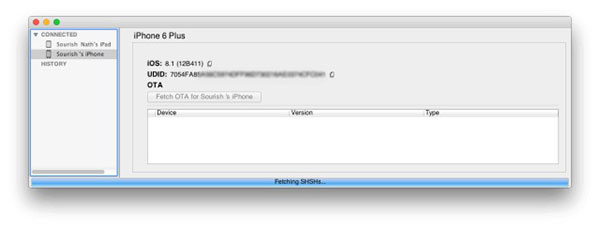
3. Käynnistä iPhone uudelleen ja palauta iOS-laitteet iTunesin kautta
Ja nämä kaksi menetelmää ovat eräänlaisia karkeita, mutta joskus vain hyödyllisiä ongelmien ratkaisemisessa, verrataan yllä mainittuihin kahteen iOS-tietojen talteenotto- ja talteenottotilaan poistumisohjelmiin PC- ja Mac-tietokoneissa.
Reboot iPhone pakottaa toistotilaan lopettaa: Irrota iPhonen tietokoneesta, jos USB-kaapeliliitäntä on vielä paikallaan. Myöhemmin pidä Virta- ja Koti-painikkeet painettuna yhteen 10 sekuntia, jotta Apple-logo tulee näkyviin. Kun iPhone käynnistetään uudelleen, tarkista, onko iOS iDevice normaali vai ei.
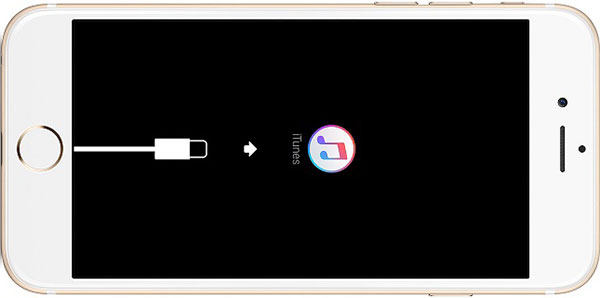
Palauta iPhone iTunes-varmuuskopiotiedostoilla: liitä iPhone tietokoneeseen tai Maciin USB-portin kautta. Avaa iTunes ja näet, että olet havaittu iPhone vasemmassa yläkulmassa. Valitse OK, kun näet ikkunan, jossa sinua pyydetään palauttamaan iPhone. Lopuksi palauta palautus- ja päivitys -kuvake, jos haluat saada iPhonen pois palautustilasta suojatulla tavalla.
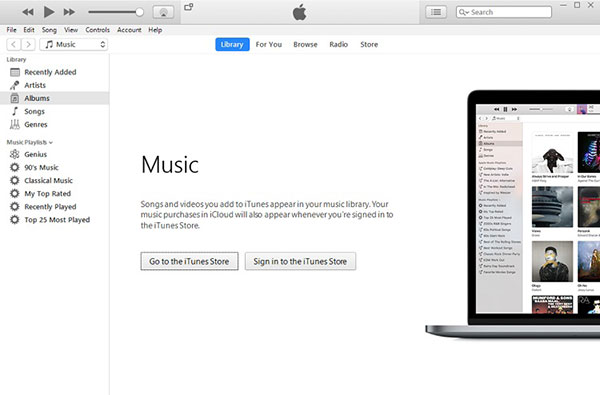
Edellä mainitut menetelmät palauttamaan iPhone kiinni palautustilaan ovat edustavia. Ja voit valita, mikä menetelmä on parempi, tuoda Apple-laitteen takaisin alkuperäiseen näyttöön ilman palautustilaan liittyviä tulkintoja.
Kuinka saada iPhone ulos palautustilasta ilman tietojen menettämistä